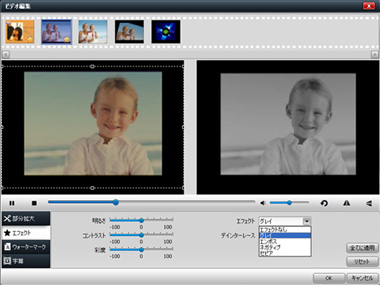ファイル変換!動画&音楽
for All-Player 5
![]()
![]()
![]()
本格的ビデオ編集を手軽に実現! 動画・音楽を自由に楽しめます。
携帯端末で撮影したビデオやネットでダウンロードした動画から、好きなシーンだけを抜き出したり、1つのファイルにまとめたり、ライブビデオの音楽だけを保存したり! 「ファイル変換! 5」なら、そんな本格的動画・音楽編集が誰でも手軽に簡単に行えます!- Wondershareのベストセラー、「ファイル変換!動画&音楽 for All-Player 4」の後継機。
- 対応フォーマット数が大幅アップ!iPad、iPod、iPhone4、iPhone4S、Andoroid、Blackberry Torch 9800, Samsung Captivate, LG Prime, Droid2,HTC Aria. など最新の携帯機器に対応!
- 本格的ビデオ編集ソフトに匹敵する、シンプルで高度なビデオ編集機能を搭載。
全国家電量販店、及びAmazon等のオンラインショップにて、ボックス版絶賛発売中!
3つのステップでファイル変換! 使い方はこんなに簡単です!
Step1: ファイルを変換しよう  Step2: ビデオを編集する
Step2: ビデオを編集する  Step3: さまざまな編集機能
Step3: さまざまな編集機能
Step 1. ファイルを変換しよう
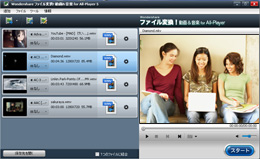
① ファイルの追加
メインインターフェイス画面の左上にある「追加」ボタンをクリックし、動画か音楽があるフォルダーを開いて、変換したいファイルを指定します。
メインインターフェイス画面の中央部にファイルをドラッグすることでも指定できます。
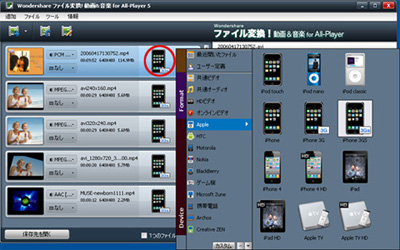
② 出力設定
プロファイルから、ファイルを再生したいプレーヤーを選択してください。
画面右リストにあるプレーヤーのアイコンをクリックするだけでプロファイル画面が開きます。
解像度、フレームレート、エンコーダー、ビットレート、音声再生チャンネルなどを細かく設定したい場合には、プロファイル内のアイコンをクリックして、「詳細設定」画面から設定します。
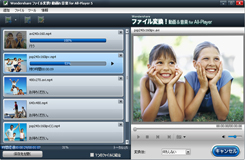
③ ファイル変換開始!
出力設定を行ったら、メインインターフェイス画面の右下の「スタート」ボタンをクリックしてください。変換と保存が開始されます。
ファイル変換!動画&音楽 for ALL-Player5は、マルチコアとマルチスレッドに対応しているため高速でファイルを変換できます。
あとは、お好みのプレーヤーで再生するだけ!
Step 2. ビデオを編集する

① 結合とトリム
複数の動画を結合させて、一つの動画ファイルを作成した場合には、メインインターフェイス画面下方にある「一つに結合」にチェックを入れてください。
チェックを入れない場合は、別々のファイルとして保存されます。
また、ビデオの好きな部分だけを保存するための「トリム機能」があります。
メインインターフェイス画面上部にある をクリックすると、トリム画面が開きます。
をクリックすると、トリム画面が開きます。

② 見たい部分だけを保存する
開始時間と終了時間を指定したら、ハサミのアイコンをクリックしてください。切り出したシーンはプレビュー画面下のストーリーボードに表示されます。
OKボタンをクリックすると、切り出した動画ファイルは、メインインターフェースのリストに追加されます。
1動画ファイルから、複数のシーンを切り出すことができ、結合機能と併せて使用すれば、自由度の高いビデオ編集が可能となります。